
Pour les appareils 16 Go, l'espace est une bataille importante, quelque chose qui sera de plus en plus réduit en importance, puisque Apple a supprimé tous les produits de stockage 16 Go de l'Apple Store, à l'excès l'iPhone SE, l'appareil mobile d'Apple moins cher. Pour ça, Nous allons vous apprendre à économiser de l'espace si vous êtes un utilisateur régulier ou abonné à Apple Music, Le système de musique en continu d'Apple a une excellente intégration et il tient à ce que nous économisions le maximum d'espace disponible dans notre stockage. Jetez un œil à ces étapes simples si vous souhaitez économiser de l'espace sur la mémoire de votre iPhone.
Grâce à ce système, vous déterminerez à partir de 2 Go de stockage pour toutes les chansons téléchargées. Si vous décidez de télécharger davantage, le système supprimera automatiquement les anciennes photographies que vous ne reproduisez pas régulièrement. Voyons comment nous pouvons activer cette fonction. Nous tenons à souligner que cette option n'est disponible que dans iOS 10.
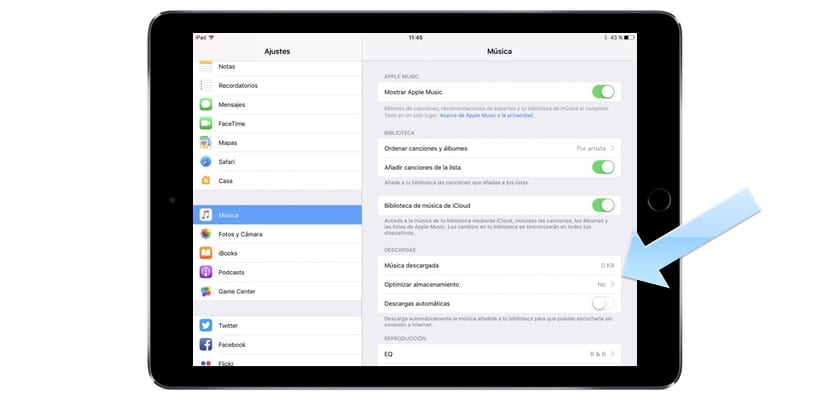
Tout d'abord, nous allons bien sûr aller dans l'application Paramètres de notre iPhone. Ensuite, nous naviguerons vers l'application «Musique», ou nous utiliserons le moteur de recherche des paramètres, vous savez déjà qu'il est en haut, quelque chose comme les paramètres Spotlight. Une fois dans Music et si nous avons payé l'abonnement Apple Music, l'option "Optimiser le stockage" apparaîtra. Nous appuyons simplement et sélectionnons le stockage que nous voulons, 2 Go, 4 Go, 8 Go ou 16 Go d'espace maximum. De plus, à côté apparaîtra le nombre approximatif de chansons que nous pouvons enregistrer avec ce stockage. Et c'est le moyen le plus simple d'économiser de l'espace avec de la musique. En attendant, on attend toujours qu'Apple décide de nous permettre d'effacer les données des applications, puisque certaines comme Facebook stockent près de 1 Go de données, alors que l'application n'occupe en réalité que quelques centaines de Mo. Nous espérons que ces conseils vous ont aidé.

Salut Miguel,
L'option, exactement, dit "espace minimum", pas maximum, donc je crains que le fonctionnement de cette option ne soit pas exactement comme indiqué dans l'article.
Il semble qu'il faudra attendre qu'il n'y ait pratiquement plus d'espace sur l'appareil pour commencer à supprimer de la musique (ou des fichiers Apple Music mis en cache) jusqu'à la limite que nous lui avons fixée.
Salutations!
Une autre partie, liée aux problèmes de cache et de données d'applications telles qu'instagram, facebook et snapchat qui atteignent jusqu'à plus de 1 Go. Ils peuvent effacer les applications, puis les réinstaller, afin de récupérer cette mémoire.